Как установить расписание задач записи?
Ondesoft Audio Recorder для Mac поддерживает добавление расписания для каждой задачи записи, независимо от записи из приложений, устройств или системы записи Aduio. Это руководство покажет вам, как установить расписание задач записи.
1. Скачать и установить
Загрузите приложение Ondesoft Audio Recorder и установите его правильно. Основной интерфейс показан ниже.
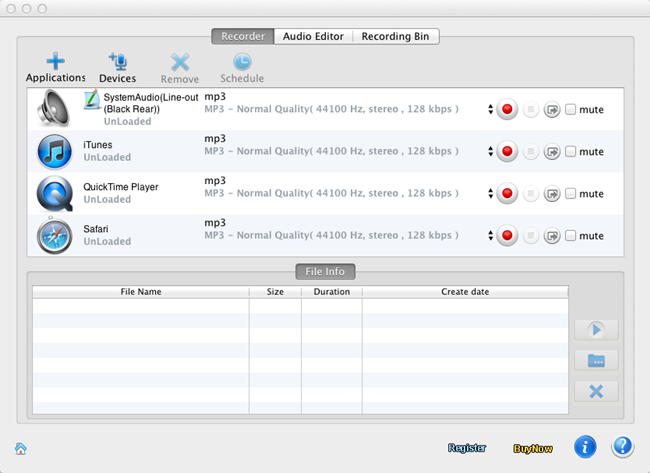
2. Подготовьте звуки
Подготовьте фильм, музыку, видео, что бы вы ни хотели записать.
3. Установить расписание
Выберите источник, который воспроизводит звуки. (Если его нет в интерфейсе, нажмите «Приложения» или «Уважение», чтобы добавить его.) Затем нажмите «Расписание», и появится окно:
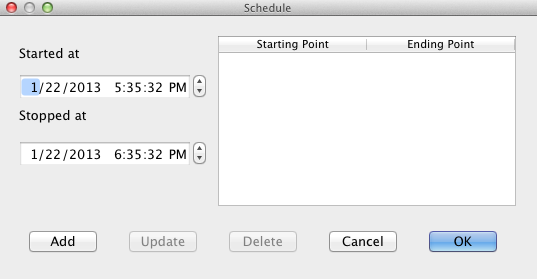
Установите начальную и конечные точки, затем нажмите «Добавить», «ОК». И появится щелчок, который ссылается на сценулю.
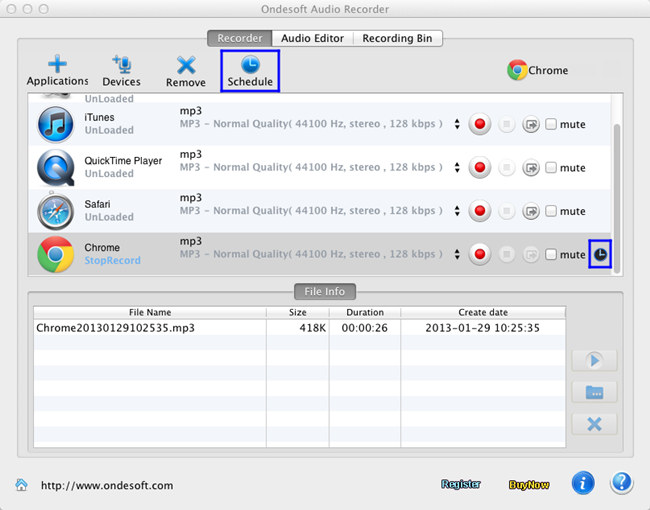
4. Автозапуск
Затем запись начнется автоматически, когда дело доходит до отправной точки.
Sidebar
Горячие советы
Ссылки по теме
Учебник
Полезные советы
Подробнее >>- Как записывать музыку из Spotify на Mac?
- Как записать музыку MOG в MP3 на Mac?
- Как записывать аудио из Chrome на Mac?
- Как записать фильм QuickTime в MP3 на Mac?
- Как записывать аудио из Safari на Mac?
- Как записывать музыку с mog на Mac?
- Как записать вызовы voip на mac?
- Как записать музыку Deezer на Mac?
- Как записывать звук с BBC на Mac?
- Как записывать музыку из видео Facebook на Mac?
- Как записывать песни с интернет-радио на Mac?
- Как записать музыкальные видео YouTube в MP3 на Mac?
- Как конвертировать YouTube в mp3?
- Потоковый аудиорегистратор
- Сделать рингтон с YouTube



